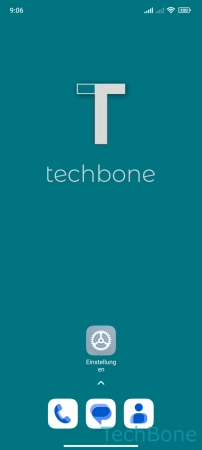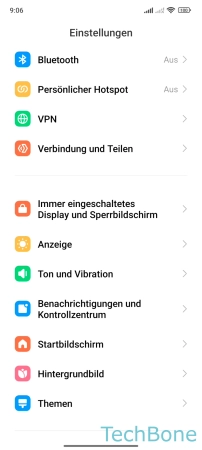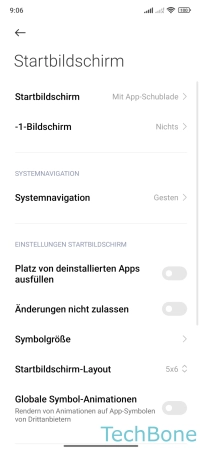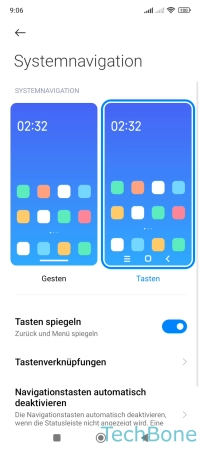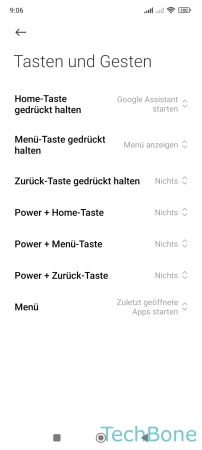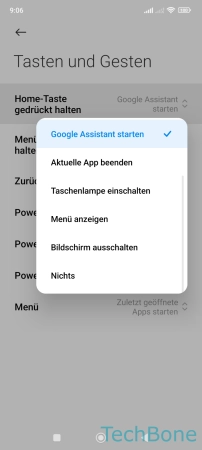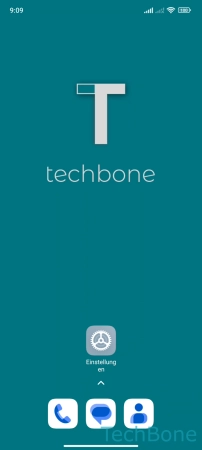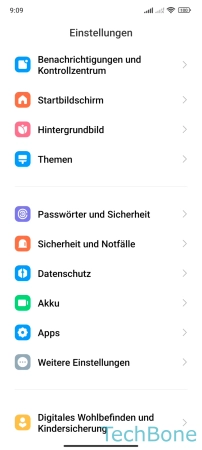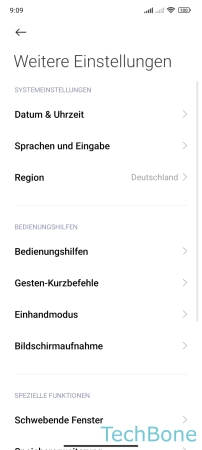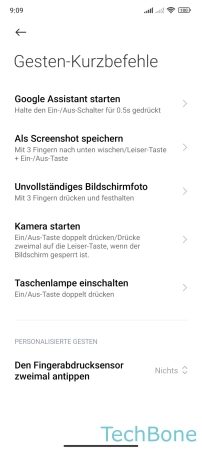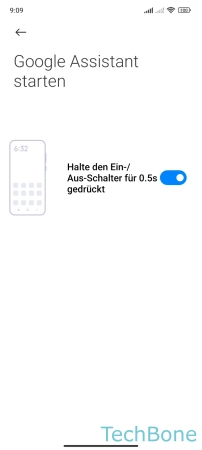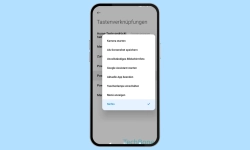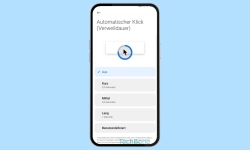Xiaomi - Google Assistant verwenden und einstellen
Wir zeigen dir, wie du auf dem Xiaomi-Smartphone den Google Assistant verwenden und einstellen kannst.
Von Simon Gralki · Zuletzt aktualisiert am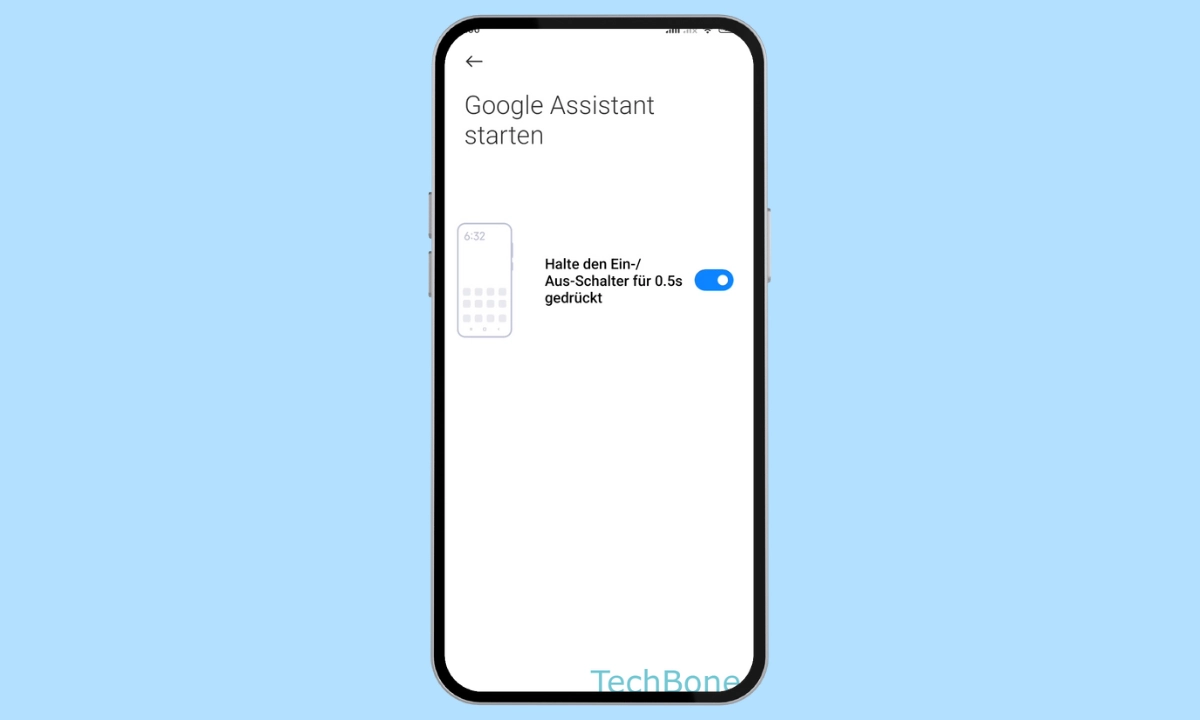
Der Google-Assistant sorgt für eine schnelle Bedienung des Xiaomi-Smartphones und kann Inhalte durchsuchen oder Aktionen ausführen. Wie man den Google-Assistant einstellt und für einen direkten Zugriff sorgt, zeigen wir hier.
Google-Assistant ist ein intelligenter Sprachassistent, der verschiedene Aktionen oder Funktionen auf dem Xiaomi-Smartphone ausführen kann. So lassen sich beispielsweise Apps ausführen, Suchen im Internet-Browser starten, Routen planen oder eine neue Weckzeit erstellen.
Neben der Aktivierung via Sprachbefehl mit "Hey Google" kann der Assistent jederzeit durch Halten der Home-Taste in der Navigationsleiste oder der Ein/Aus-Taste des Xiaomi-Smartphone aktiviert werden.
Home-Taste
Wurde das Xiaomi-Handy neu eingerichtet beziehungsweise die Erstkonfiguration abgeschlossen, kann der Google-Assistant direkt durch Tippen und Halten des Home-Buttons in der Navigationsleiste gestartet werden, um beispielsweise eine Suche im Internet durchführen zu lassen oder Funktionen ein- oder auszuschalten.
Ein/Aus-Taste
Bei Verwendung der Gestensteuerung im Vollbildmodus auf dem Xiaomi-Smartphone wird die Navigationsleiste ausgeblendet und folglich kann Google-Assistant nicht über die Home-Taste gestartet werden.
Alternativ kann die Ein/Aus-Taste mit dem Sprachassistenten belegt werden, sodass nach kurzem Halten der Taste für 0,5 Sekunden auf Google-Assistant zugegriffen werden kann.
Häufig gestellte Fragen (FAQ)
Was kostet Google-Assistant?
Google-Assistant ist auf dem Xiaomi-Smartphone bereits vorinstalliert und völlig kostenlos. Google-Assistant kann bei Bedarf jederzeit über den Google Play Store heruntergeladen werden.
Wie kann ich Google-Assistant aktivieren?
Der intelligente Sprachassisten kann auf Zuruf mit "Hey Google" oder durch Halten des Home-Buttons auf dem Xiaomi-Smartphone aktiviert werden.
Alternativ kann die Aktivierung von Google-Assistent mit der Ein/Aus-Taste festgelegt werden.
Was kann Google-Assistant?
Der Google-Assistant kann unterschiedliche Funktionen auf dem Xiaomi-Smartphone übernehmen und die Gerätenutzung durch Sprachbefehle erleichtern.
Google-Assistant kann beispielsweise Musik abspielen, Anrufe tätigen, Nachrichten versenden, Inhalte im Internet suchen, Weckzeiten erstellen oder Routen planen.